はんィり方に見られています。 製品は一度取り上げて置くのが難しく、3D画像やモデルは、デジタルの”平らな土地”と現実の間のギャップを埋めます。
フォトガンメトリーを作成するには、まず被写体やアイテムをすべての側面から撮影する必要があります。, 最終的な画像を360°にする場合は、同じ視野を念頭に置いてキャプチャする必要があります。
画像を最終的なコンポーネントにレンダリングするには、Still from Motion(SfM)プログラムなどのソフトウェアが必要です。 これらは何ら新しいことではありません、多くの職業で使用されました。
彼らは写真家のための新しいです。 彼らはスペースを3D部分に回してもらうことの利点を見た。 私達の現代世界では、私達は今3Dプリンターへのアクセス権を有する–私達はそれらを所有し、私達の日常生活で使用してもいい。
3Dモデリングの最良の例の一つは、#NEWPALMYRAオンラインコミュニティとデータリポジトリです。, 彼らは私たちが使っているのと同じ技術を使ってパルミラの古代遺跡を再建しようとしています。
他のプロジェクトのように、これらの仮想客室は、完全に描画される3次元モデリングソフトウェアです。

カメラ
カメラ機器
これには任意のカメラを使用できますが、いくつかのことを考慮する必要があります。 キヤノンやニコンなどのデジタル一眼レフは、あなたに多くの設定を与えるあなたがrawで撮影してみましょうし、高品質の画像を提供します。
rawで撮影する理由の詳細については、Raw Vs.Jpegの記事を参照してください。,
フルフレームなのでCanon5D Mark IIIを使用しました。 フルフレームが何を意味し、それがカメラのビューに何をするかについての詳細をご希望の場合は、フルフレーム対クロップの記事をお読みください。
これで、私はCanon24-70mmレンズを使用しました。 これは、(超広角レンズに見られる)歪みの膨大な量のない広角を必要とするためでした。
これら以外に必要なのは頑丈な三脚だけです。 私はマンフロットMT055XPRO3マンフロット327RC2ジョイスティックボールヘッドを使用しました。
三脚は私が完全に拡張されたときに頭の高さ(私は6’2″です)から撮影することができました。,
もう一つの利点は、そしてそれは詳細です、足の二つはゴムで覆われていました。
冬の天候で撮影しているとき、あなたの三脚は冷たい磁石です。 これは、特に手袋を持っていない場合(手袋を着用して撮影するのは嫌いです)、古くなることがあります。
ゴムは金属のように私の手を凍らせなかった。
もちろん、シャッターレリーズ、カメラグローブ、バブルレベルを使用することはできますが、これは必要ではないと感じました。
あまり遅いシャッタースピードでは撮影していません。 また、カメラはすでにシャッタータイマーと内蔵の水準器が付属しています。,
カメラ設定
カメラ設定については、可能な限り低いISOが最高品質の画像であなたを証明します。 三脚を持っていたので、ISO100で撮影することができました。 これは私が私のカメラをに設定した最初のものです。
次に絞りを設定します。 私は私の被写界深度が、最低でも、中間レベルでなければならないことを知っていました。 浅い被写界深度(広い絞り)は、私の被写体の小さな領域に焦点を当てるだけです。
シーン全体をフォーカスする必要はなかったので、私が使用したf/5.6以上のものは必要ありませんでした。,
最後に、上記の二つの設定は私にシャッタースピード値を与えました。 それは私たちの主題では重要ではなかったので、私は最後までこれを保った。 動く物体を撮影している場合、シャッタースピードは最初に考慮すべき設定の一つかもしれません。
三脚を使っているので、手ぶれやシャッタースピードの遅いことは問題ありませんでした。 私が撮影していたものの終わりの価値は1/100秒の周りに来ました。
これはもっと速かったかもしれませんが、私も1ストップで画像を過度に露出しました。
EVを+1露出に設定することで、カメラが正しい露出のために像を十分に点灯させることを保証していました。, 当日は曇りで、周辺は雪に覆われていました。
これは、シーンの光とハイライト領域の詳細を引き出すために画像を暗くするために私の自動設定をプッシュしているだろう。
露出過度のシーンでは、私は黒と影の詳細を保持することができました。 結局のところ、像は私の主題であり、ローカルエリアはそうではありませんでした–それは最終的な3Dモデルには含まれません。
これらの設定では、カメラで手動モードを使用しました。 これにより、他の設定に影響を与えることなく、必要な値を変更できます。,
絞り優先モードやシャッター優先モードを使いたい理由がわかりません。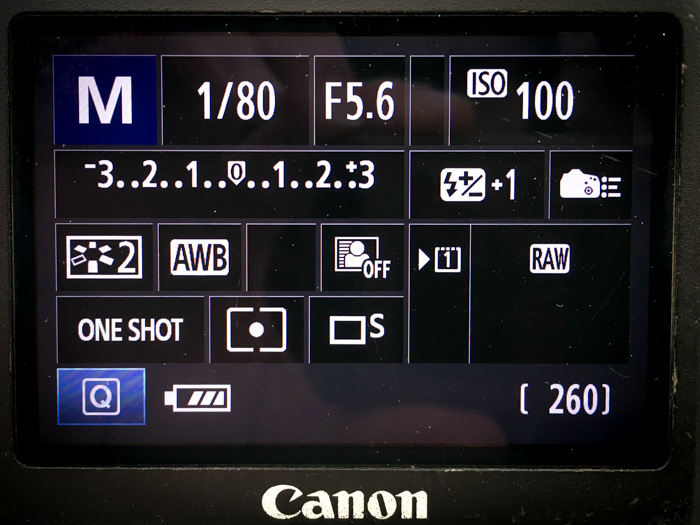
ソフトウェア
ここでは、ソフトウェアを使用して写真から3Dモデルを作成します。 まず、画像をJpegまたはTiff形式で保存する必要があります。 Raw形式を使用して撮影した場合は、それらを変換するための画像エディタが必要です。
今は画像の任意の部分を変更するのに最適な時間です。 SfM(Structure from Motion)ソフトウェアにアップロードする前に、これを行います。 露出を調整したり、画像を白黒に変換したりすることができます。,
3Dモデリングのために、我々はAgisoft Photoscanを使用します。 ダウンロードできる無料体験がここにきソフトウェアの使用を前投$180.
しかし、注意されてください。 無料お試しい保存や輸出プロジェクトに関する 3Dモデルの形状を確認するのに最適な方法ですが、ソフトウェアをアクティブ化しないとプロジェクトを終了できません。
写真測量のためのAgisoft Photoscanの二つの選択肢はRegard3DとVisualSfMです。
Regard3Dは、一連の写真から3Dモデルを作成する、構造からモーションプログラムです。, このソフトウェアは、同様にLinux、MacとWindows上で動作し、絶対に無料です。
VisualSfMは別のGUIアプリケーションであり、一連の画像を使用して3次元再構成が行われます。 これはまた、個人的な使用のために無料であり、また、Linux、MacとWindowsプラットフォーム上で動作します。
メッシュを作成し、画像をクリーニングするには、他のオプションがあります。 AutoDesk Mayaは素晴らしい選択肢であり、Mesh Mixerもそうです。 Mayaには無料トライアルがありますが、Mesh Mixerは無料です。,

Example-Statue
私の例では、小から中まで何かを試してみたかったです。 私の推論したことにいたします。
私は何かを見逃していたことを見つけるために本当に大きなものを撮影する壮大な時間を無駄にしたくありませんでした。
だからこそ、ブダペストの自由広場(Szabadság tér)にあるハリー-ヒル-バンドホルツ像を撮影しようとしました。, それは百の画像の下でキャプチャするのに十分な小ささで、私はそれを360°動かすことができました。
撮影中に見つけたこの像にはもっとメリットがありました。 私は後でこれらに入ります。
私も反射面や光沢のある表面を避けたいと思って像を選びました。 これらのサブジェクトは、最終的なレンダリングで大混乱を再生することができ、最終結果に真のイメージを表示しません。
撮影に来たとき、私は曇った日を望んでいました。 これにより、光が過酷ではなく、被写体に均等に落ちることが保証されます。
明るい日に撮影しなければならない場合は、朝または夕方に行きます。, これは、太陽が被写体の真上にないことを意味します。
場所
場所を慎重に選択してください。 巨大な建物や記念碑を撮影することは、同時に解決するために横柄であろう多くの問題を引き起こすだろう。 プラスできるリサーチの目の前のビッグリーグをいう。
大きすぎるものを選択すると、同時に被写体をフレームに収めることができなくなるリスクがあります。 アルバイトを探す際、できませんの移動が容易、または一部の地域である。,
これに加えて、大きな構造物はますます多くの画像を必要とします。 私たちのプロセスには多くの重複が必要です。 約80% だから、大きな建物を撮影すると、時間のためにあなたを強制的にかもしれません。
これはイライラして退屈であるだけでなく、寒いかもしれません。 自然光の量は大幅に変化する可能性があります。
私のアドバイスは、最初の場所スカウトにあります。 あなたのカメラと出かけ、あなたの三脚を残すことを考慮しなさい。 主題を見つけ、ある参照の打撃を取りなさい。
簡単に被写体を露出できますか? あなたとあなたの主題の間にオブジェクトがありますか? あなたは被写体を360°歩くことができますか?,
されているか確認してください、地下鉄からも近くて便利。 理論的には、あなたはまったく外出する必要はありません。 たとえば、自宅で大きな花瓶を見つけて、同じ技術を使用することができます。
このように、あなたはあなたが望むすべてを練習し、各ショットに時間をかけることができます。 これは、フィールドで試してみると、後で役立ちます。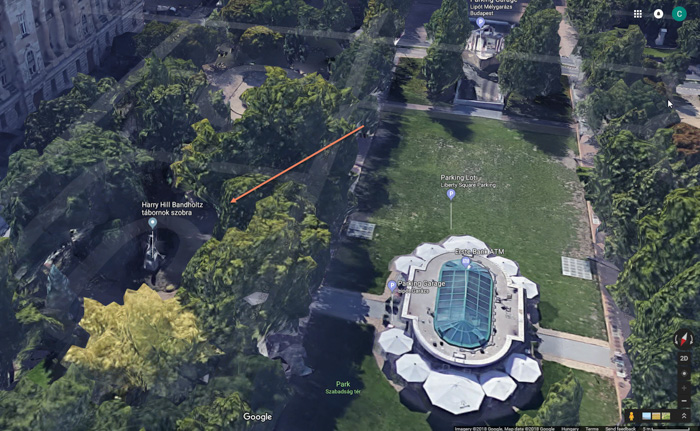
アプローチ
だから、あなたは設定について知っている、あなたは場所と機器について知っています。 どのように撮影に取り組むのですか? パノラマイメージングについて考える必要があります,
パノラマは、実際に動かずに多くのカメラの視点からシーンを撮影することによって作成され
写真を撮り、同じ軸(水平または垂直)に沿ってカメラを動かして再び写真を撮ります。 このプロセスを繰り返して、シーン全体をキャプチャします。 それは360°の視野をカバーすることができます。
これらの画像を一緒にステッチすると、シーン全体を示す一つの画像が得られます。 これは、使用している視野が重なっている場合に非常にうまく機能します。
これにより、ソフトウェアは画像を正しく一致させることがで
ここでも同じプロセスを使用しています。, 私が前に言ったように、我々は約80%の重複が必要です。 新しい画像を撮影するたびに、最後の画像よりも20%多くのシーンを表示する必要があります。
だからこそ、縦向きで撮影するのです。 これにより、全体の被写体の高さを取得することができます。
次に、カメラと三脚を置くステップごとに、ミニパノラマを撮る必要があります。 これにより、被写体の長さがわかり、重なりが確実になります。
だから、我々はカメラを移動し、三つの画像を撮って、再びカメラを移動します。,
撮影
三つの画像は、簡単なプロセスに従います。 最初のものは真ん中で主題が強打するでしょう。 第二に、被験者は左の三分の一のルールの交差点に置かれ、第三は右の交差点に置かれます。
これは私が私の主題の選択の利点を見たところです。 私は男の像を撮影していたので、私は像の頭を良い基準点として使用することができました。
私はすべての三つの画像で一番上のルール-オブ-サーズのグリッドラインの上に彼の頭を保った。,
私はまた、二つの交差点に頭を直接置くことができました,つまり、私は彼の位置を一定に保ち、私は私のカメラを動かすたびに私に同じ基準点を許可
運が良かったので、像の周囲の生垣から選んだ距離は私を大きな距離に保ちました。 それぞれのショットでは、三脚は約一メートル離れていた。
これにより、三つのカメラアングルをすべて使って、彫像の基部を完全に捉えることができました。
そもそもこれについて考えるべきだったことです。
私は像の前から始まりました。, この理由は、正方形のベースが私に平らな基準点を提供することを保証するためでした。
カメラのライブビュ
頭はショットの真ん中にあり、頭は一番上のグリッドラインの上にあります。 私はそれがレベルだったことを確認するために、カメラの精神レベルを使用
Canon DSLRを使用している場合は、”info”を数回押すとライブビューモードでこれを見つけることができます。
次に、カメラを回して、頭が左上のグリッドの交差点に座って、水準器を使っていました。, 第三の画像は、右上の交差点に頭でキャプチャされました。
私は二つの中stepsのステップを右に取ることによって私の場所を変更しました。 これは、私は上記の三つのステップを繰り返し、最後の場所から約一メートルでした。 私は30分かかったかもしれない彫像の周りにこれを全体の方法で行いました。
以下は、私が撮った画像の数と角度を示す粗い図面です。 私は132の異なる位置から44の画像の合計を取り、像の全体の360°のビューをカバーしています。
それぞれの位置で、私は三つの画像を撮りました。,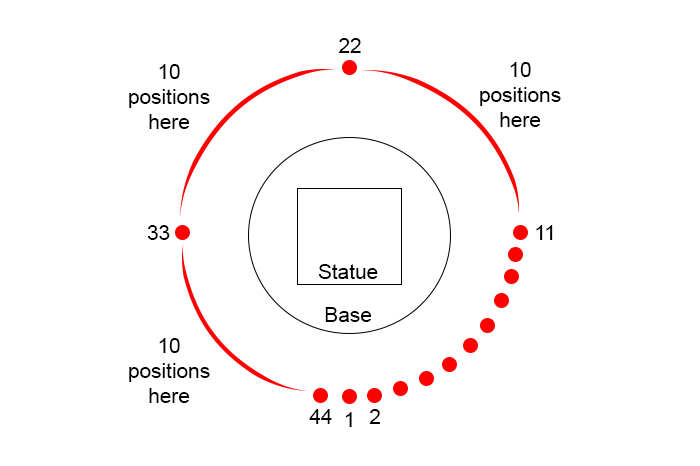
プロセス
ステップ1–ソフトウェアのインストール
Agisoft Photoscanのウェブサイトに移動し、ソフトウェアをダウンロードします。 インストールと実行。 デモを使用している場合は、デモモードでPhotoscan Professionalを使用し続けるをクリックしてください。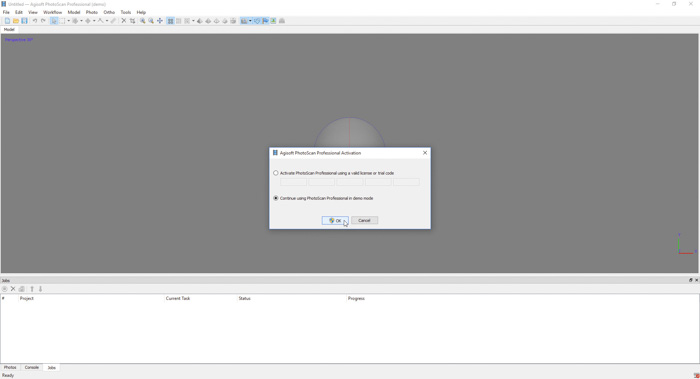
ステップ2–画像の追加と整列
ワークフローをクリック->写真を追加します。 Jpegが保存されているフォルダーを探します。 次に、左側のブラウザウィンドウですべての画像を選択します。 これはCtrl/Cmd+Aで行うことができます。
ワークフローに戻ります->写真を整列します。, [精度]を[最高]に設定し、[汎用前選択]を[無効]に設定します。 [詳細設定]で、キーポイントの制限を100,000に設定し、タイポイントの制限を40,000に設定します。
Okを押してください。 これは、お使いのコンピュータの速度とあなたが使用している画像の量に応じて、時間までとオーバーどこでもかかる場合があります。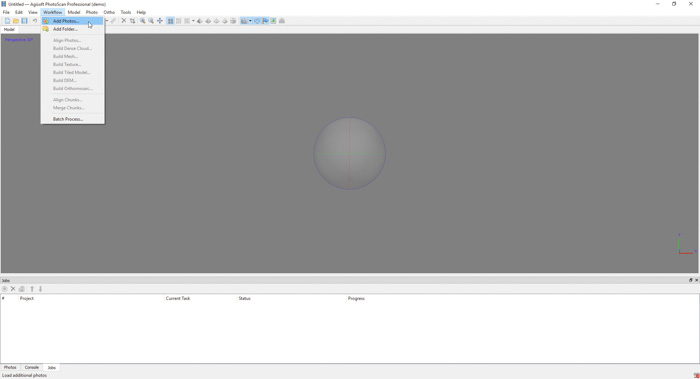
トラブルシューティング
自動カメラ割り当ての問題
最初の問題は、Agisoft Photoscanがデフォルトとして使用するカメラ割り当て,
最初にモデルを見たとき、像が期待していたほど鋭く、”いっぱい”ではなかったことに失望しました。 ショットには木々や周囲の物体が現れました。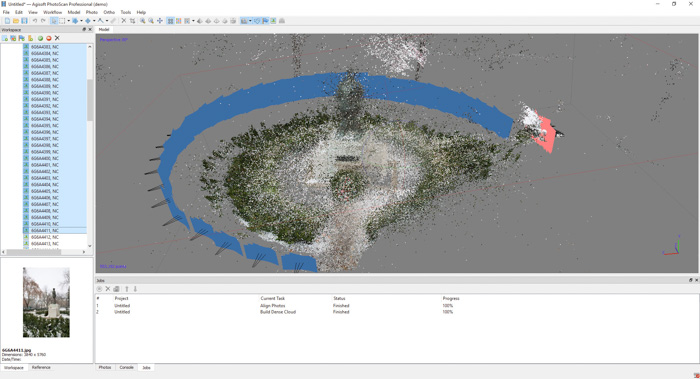
これは部分的に6-8カメラアングルの間の間違った配置を読んでソフトウェアから来ました。 プログラムは、私が信じて、正しくカメラを配置する問題を抱えていた。
た動き自分で選んだ名前の変更、ファイルもコヒーレント. ファイル名はカメラによって指定された元の名前を持っていました。,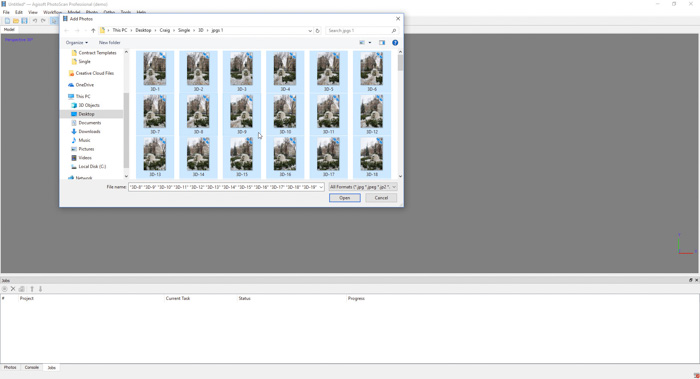
ファイル名を変更して3-Dモデルを再作成した後、プログラムはカメラを正しく配置することができました。 あなたは下の画像で違いを見ることができます。
カメラの位置を変更する方法はありますが、確かに複雑すぎることがわかりました。 このプロセスで働く思いま見る必要があります。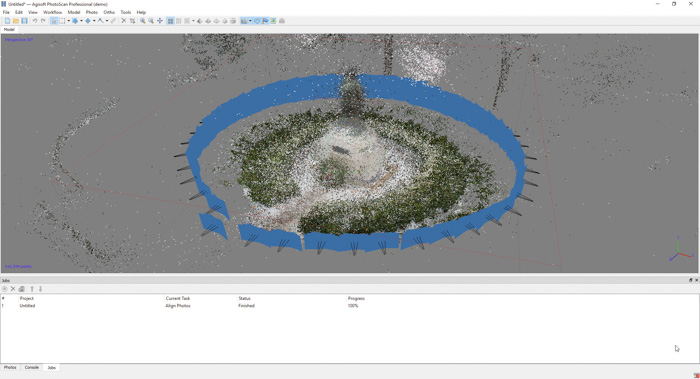
一つの方法は、もう一度開始して、写真をもう一度合わせてみることです。 写真を追加し、ワークフローに移動します>写真を整列します。,
ペア事前選択の下のダイアログボックスで、無効から汎用に変更します。
それはトリックを行うかもしれません。 何が起こるのは、ソフトウェアで過時間を考えるカメラ配置が画像をオーバーラップできます。
そしてそれがあります。 これで、写真から3Dモデルを作成する方法がわかりました。
次のVuescan写真スキャンソフトウェアのレビュー投稿をチェックしてみてはいかがでしょうか?